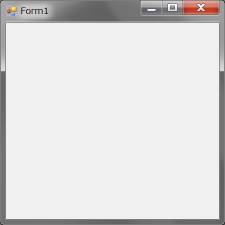
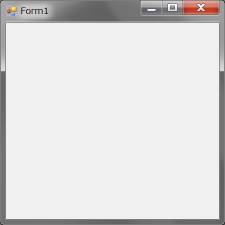
前田稔(Maeda Minoru)の超初心者のプログラム入門
![]()
![]()
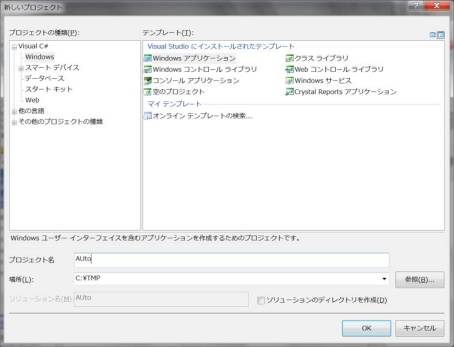

using System;
using System.Collections.Generic;
using System.Windows.Forms;
namespace Auto
{
static class Program
{
/// |
using System;
using System.Collections.Generic;
using System.ComponentModel;
using System.Data;
using System.Drawing;
using System.Text;
using System.Windows.Forms;
namespace Auto
{
public partial class Form1 : Form
{
public Form1()
{
InitializeComponent();
}
}
}
|
namespace Auto
{
partial class Form1
{
/// |
![]()
| ファイル(フォルダー) | 説明 |
|---|---|
| Properties | コンパイルに必要なファイルが格納されているフォルダー |
| Auto.sln | ソリューションファイル |
| Auto.csproj | プロジェクトファイル |
| Form1.cs | フォームのソースファイル |
| Form1.Designer.cs | フォームデザインのソースファイル |
| Program.cs | ソースプログラムファイル |
![]()
![]()